
Problem: Word-Seitenzahlen werden ungewöhnlich angezeigt und erscheinen als {PAGE MERGEFORMAT}. Ein Problem, das viele Word-Benutzer beunruhigt: Nach dem Einfügen von Seitenzahlen in ein Word-Dokument werden sie als unleserliches {PAGE MERGEFORMAT} angezeigt. Der PHP-Editor Banana bietet Ihnen eine Schritt-für-Schritt-Anleitung, um dieses Problem einfach zu lösen und die Seitenzahlen wieder auf den Normalwert zu bringen. Bitte lesen Sie unten weiter, um detaillierte Problemumgehungen zu erhalten.
1. Doppelklicken Sie mit der linken Maustaste auf das Word-Programmsymbol auf dem Desktop, um es zu öffnen und auszuführen. Starten Sie im geöffneten Word den Desktop, wählen Sie die Option „Anderes Dokument öffnen“ und öffnen Sie die gewünschte Word-Datei bearbeitet werden.

2. Klicken Sie im geöffneten Word-Dokumentbearbeitungsfenster auf den Befehl „Dateioptionen“ in der oberen linken Ecke.
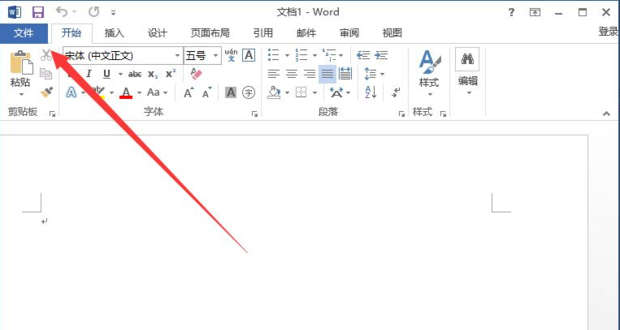
3. Wählen Sie im geöffneten Befehlsdialogfeld „Dateioptionen“ den Befehl „Optionen“ aus und klicken Sie darauf.

4. Nachdem Sie auf den Befehl „Optionen“ geklickt haben, wird das Dialogfenster „Word-Optionen“ geöffnet.
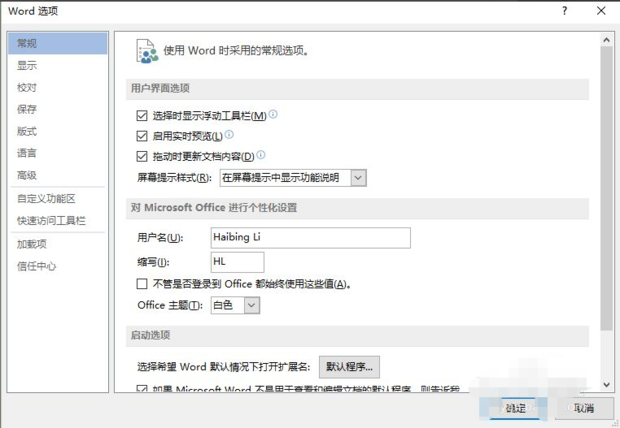
5. Klicken Sie im geöffneten Dialogfenster „Word-Optionen“ im linken Bereich auf die Option „Erweiterte Funktionen“.
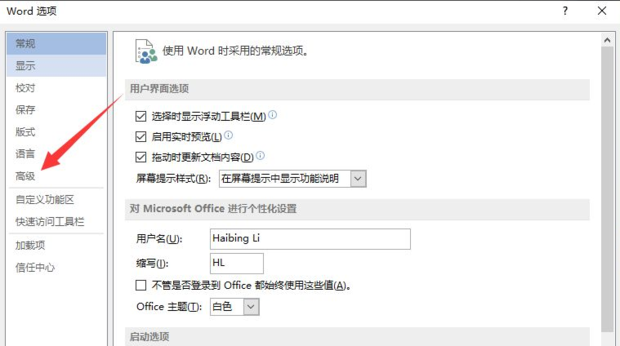
6. Suchen Sie im rechten Bereich der erweiterten Funktionsoptionen unter Dokumentinhalt anzeigen nach Feldcodes anstelle von Feldwerten und deaktivieren Sie das Kontrollkästchen.
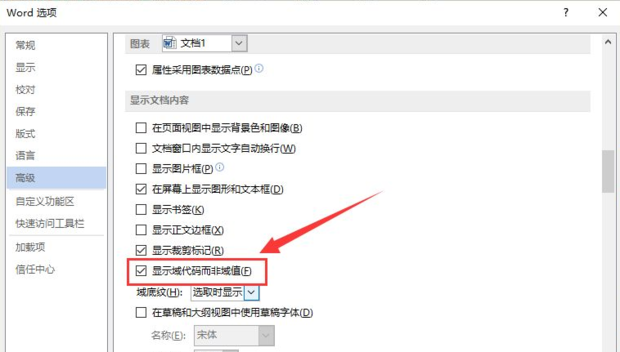
7. Nachdem Sie die Option „Feldcodes anstelle von Feldwerten anzeigen“ deaktiviert haben, klicken Sie auf die Optionsschaltfläche „OK“, um zum Bearbeitungsfenster der Word-Datei zurückzukehren.

8. Kehren Sie zum Bearbeitungsfenster der Word-Datei zurück. Zu diesem Zeitpunkt können die Seitenzahlen in der Datei wieder normal angezeigt werden.

Das obige ist der detaillierte Inhalt vonLösung zum Einfügen der Seitenzahl in Word in {PAGE \\* MERGEFORMAT}. Für weitere Informationen folgen Sie bitte anderen verwandten Artikeln auf der PHP chinesischen Website!
 Welche Probleme kann js Event Bubbling lösen?
Welche Probleme kann js Event Bubbling lösen? Was sind die Vor- und Nachteile der Dezentralisierung?
Was sind die Vor- und Nachteile der Dezentralisierung? Detaillierte Erläuterung des Setintervalls
Detaillierte Erläuterung des Setintervalls Was sind die RPC-Frameworks?
Was sind die RPC-Frameworks? vscode führt die C-Sprache aus
vscode führt die C-Sprache aus Was ist ein VB-Programm?
Was ist ein VB-Programm? Welche Datenkonvertierungsmethoden gibt es in Golang?
Welche Datenkonvertierungsmethoden gibt es in Golang? So ändern Sie die IP-Adresse
So ändern Sie die IP-Adresse



